ב"ימים עברו", השימוש ב-Galaxy Watch שלך לביצוע תשלומים תוך כדי תנועה פירושו שנתקעת עם Samsung Pay. למרות הניסיונות של גוגל לשפר את תוכנת התשלום הנייד שלה, החומרה של סמסונג תעבוד רק עם התוכנה של סמסונג. הודות לעדכון ל-Wear OS 3, זה כבר לא תסכול, שכן סוף סוף אפשר להשתמש ב-Google Pay ב-Galaxy Watch 5.
כיצד להשתמש ב-Google Pay ב-Galaxy Watch 5
1. ב-Galaxy Watch 5, החלק למעלה כדי לחשוף את מגירת האפליקציות שלך.
2. גלול ברשימת האפליקציות והקש על חנות משחקים סמל.
3. הקש על לחפש סמל בראש העמוד.

4. להיכנס ארנק גוגל והקש על לחפש סמל ליד מקש הרווח.
5. בֶּרֶז ארנק גוגל מרשימת התוצאות.
6. הקש על להתקין לַחְצָן.
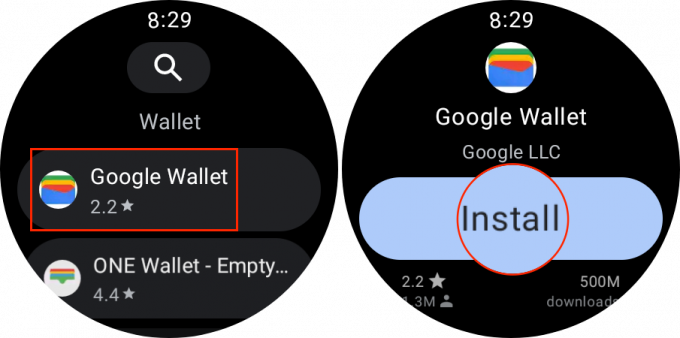
כעת, לאחר שהתקנת את ארנק Google על ה-Galaxy Watch 5 שלך, הגיע הזמן לוודא שהוא מוגדר כהלכה. משמעות הדבר היא הוספת הכרטיסים הדרושים לאפליקציה, כך שתוכל להחליק ולבחור אחד בזמן שאתה בקופה.
1. ב-Galaxy Watch 5 שלך, החלק למעלה כדי לחשוף את מגירת האפליקציות שלך.
2. גלול לתחתית הרשימה והקש על ארנק גוגל סמל האפליקציה.
3. הקש על סימן ביקורת כדי לאשר שתשתמש נעילת מסך.

4. בחר תבנית אוֹ פִּין עבור "סוג המנעול" שלך.
5. כאשר תתבקש, צור דפוס או הזן PIN.
6. הקש על + סמל כדי להוסיף כרטיס חדש.
7. הקש על סימן ביקורת כדי להמשיך בטלפון המחובר שלך.
8. מהטלפון שלך, הקש על לְהַמשִׁיך לַחְצָן.

9. בחר אחד מהכרטיסים בארנק Google להוספה לשעון שלך. אתה יכול גם להקיש + כרטיס אשראי או חיוב חדש אם ברצונך להוסיף ולהשתמש בכרטיס אחר.
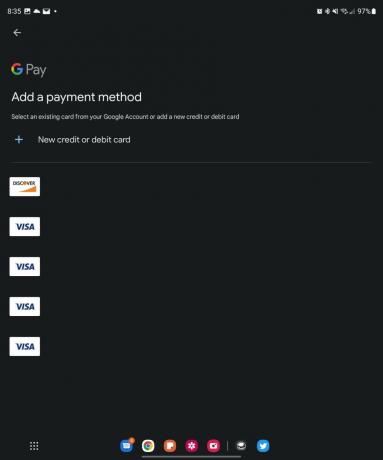
10. אם תבחר כרטיס קיים, הזן את קוד CVV, כאשר תתבקש.
11. הקש על לְהַמשִׁיך לַחְצָן.
12. לְקַבֵּל תנאי המנפיק.
13. כדי לאמת את זהותך, תצטרך לעשות זאת היכנס לאפליקציית הבנק אוֹ התקשר לבנק שלך. בחר אפשרות ולאחר מכן הקש לְהַמשִׁיך.

14. לאחר אימות הכרטיס והזהות שלך, הקש על לְהַמשִׁיך לַחְצָן.
גש במהירות לארנק Google ב-Galaxy Watch 5 שלך
1. מה-Galaxy Watch 5 שלך, החלק למטה כדי לחשוף את חלונית ההגדרות המהירות.
2. הקש על הגדרות שֵׁן.
3. גלול מטה והקש מאפיינים מתקדמים.
4. גלול מטה והקש התאמה אישית של מפתחות.
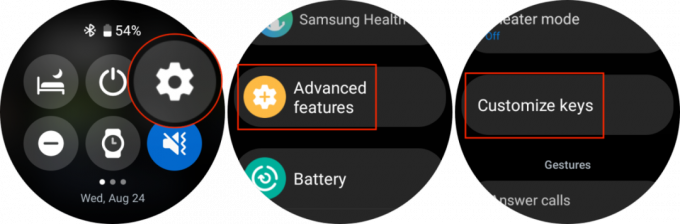
5. תַחַת מפתח בית, הקש לחיצה כפולה.
6. גלול ברשימת האפליקציות והקש ארנק גוגל.
7. צא מאפליקציית ההגדרות.

זה מאוד נוח להיות מסוגל לעבור לא רק מ-Samsung Pay לארנק Google, אלא גם להיות מסוגל לגשת במהירות לאפליקציה. במקום צורך לגלול ברשימת האפליקציות, למצוא את סמל הארנק ולאחר מכן לעבור את תהליך התשלום, אתה יכול פשוט ללחוץ פעמיים על מקש הבית כדי להפעיל את ארנק Google.
עבור לגוגל לתמיד
בעוד הרשימה של שעונים חכמים תואמי ארנק Google עשוי להיות די חזק ככל שיהיה, לא ניתן לומר את אותו הדבר על אלה שרצים ללבוש OS 3. זה צפוי להשתנות בחודשים הקרובים, אבל לעת עתה, ה Galaxy Watch 5 היא האפשרות הטובה ביותר שיש.
יחד עם המעבר מ-Samsung Pay ל ארנק גוגל ב-Galaxy Watch 5 שלך, תוכל גם להשתמש ב-Google Assistant במקום ב-Bixby. ואם אינך מעריץ של אפליקציית המקלדת של סמסונג, פשוט הורד את Gboard ו-"Google-fy" את ה-Galaxy Watch שלך במלואו.

Samsung Galaxy Watch 5
הטוב ביותר משתפר
השעון החכם האחרון של סמסונג הוא ללא ספק הטוב ביותר שלו אי פעם, שומר על פרופיל נמוך תוך שיפור מעקב אחר בריאות וכושר. ועם Wear OS 3, אינך תקוע בשימוש באפליקציות של סמסונג, מכיוון שאתה יכול פשוט להוריד חלופה מחנות Play על פרק היד שלך.
